Содержание статьи:
Использовать в качестве второго монитора компьютера или ноутбука можно не только телевизионные панели, но также и мобильные устройства, например, планшет Surface RT. Подключить этот гаджет как второй монитор можно к компьютеру под управлением Windows 10 или 11, но прежде чем приступать к делу, нужно убедиться, что на планшете установлена операционная система Windows 10 и что оба устройства подключены к одной локальной беспроводной сети.
Настройка планшета
Для подключения планшета к ноутбуку вам потребуется установить на мобильный гаджет три программных компонента: приложение Splashtop и две библиотеки Microsoft.VCLibs.
Для их скачивания лучше воспользоваться онлайн-генератором ссылок для Microsoft Store, доступным по адресу store.rg-adguard.net. Используйте в качестве запроса ссылку www.microsoft.com/store/productid/9WZDNCRFJ4MF, чтобы получить список нужных компонентов.
Скачайте компоненты, отмеченные на этом скриншоте.
Чтобы установить скачанные модули, запустите их двойным кликом, убедившись сперва, что в настройках планшета включен режим разработчика.
Сначала устанавливаются библиотеки Appx, затем приложение AppxBundle.
Завершив установку компонентов, запустите приложение Splashtop и создайте в нём учетную запись пользователя.
В случае неудачной попытки входа (сразу или позже) письмо со ссылкой аутентификации мобильного устройства будет отправлено на указанную вами при регистрации электронную почту.
Настройка ноутбука
Потребуется установить свой программный компонент и на компьютер.
Таковым компонентом является драйвер виртуального дисплея, скачать его вы можете с сайта разработчика по прямой ссылке www.amyuni.com/downloads/usbmmidd.zip.
Распакуйте загруженный архив в любую папку и запустите из нее командный файл usbmmidd.bat от имени администратора.
По завершении инсталляции и перезагрузки компьютера в «Диспетчере устройств» у вас должно появиться новое устройство «USB Mobile Monitor Virtual Display».
Также на компьютер вам нужно будет установить утилиту-стример Splashtop Personal Streamer, скачав ее с сайта разработчика www.splashtop.com/streamer версию для личного использования.
Запустив стример, авторизуйтесь с помощью данных учетной записи, которую создали в приложении Splashtop.
Сопряжение Surface RT с ноутбуком
Запустив на планшете приложение Splashtop, вы увидите в его окне значок компьютера, подключенного к той же локальной сети, что и мобильное устройство.
Если компьютер не будет обнаружен сразу, выберите в главном меню утилиты «Команды приложения».
И воспользуйтесь кнопками «Search» и «Refresh», расположенными на панели в нижнем правом углу.
В свою очередь, запустите на ноутбуке программу-стример Splashtop Personal Streamer, нажмите комбинацию Win + P и выберите подходящий вам режим проецирования.
Вернитесь к планшету, откройте меню приложения Splashtop и выберите в нём опцию «Команды приложения», чтобы вызвать панель управления приложением.
На этой панели нажмите «Switch Display», после чего экран ноутбука будет спроецирован на экран Surface RT.
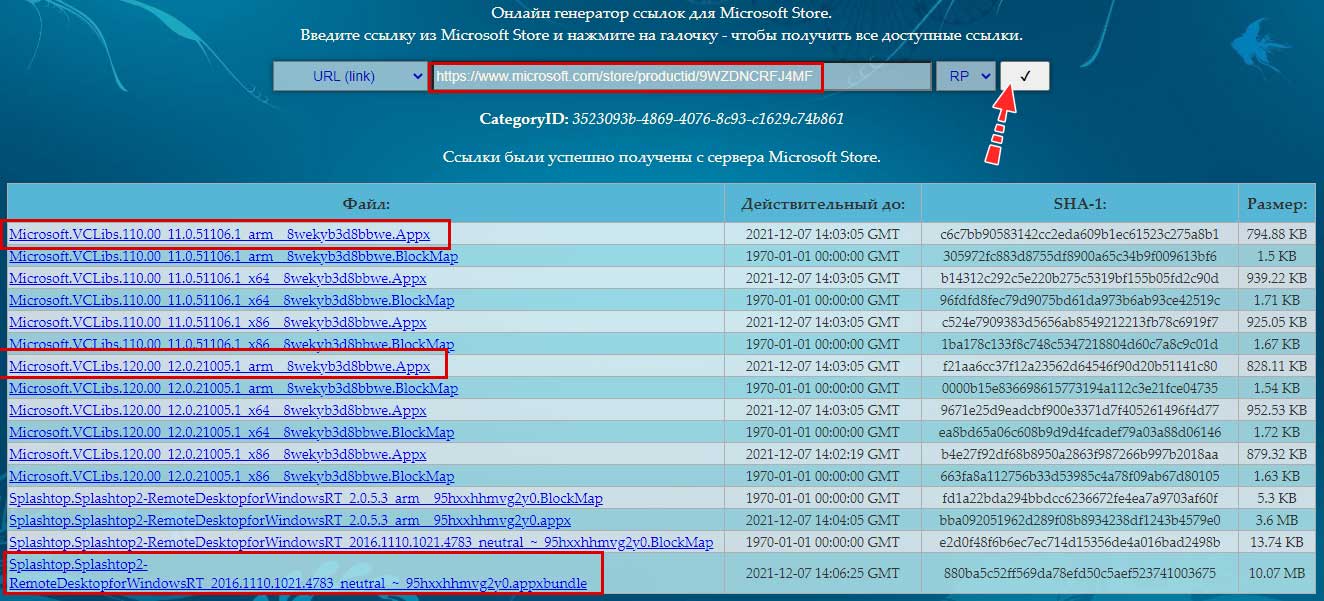
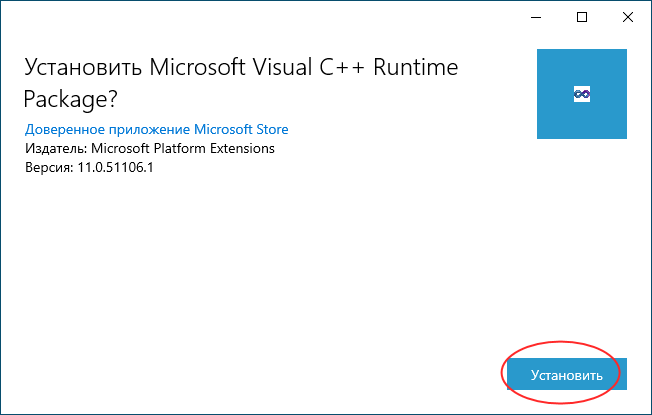
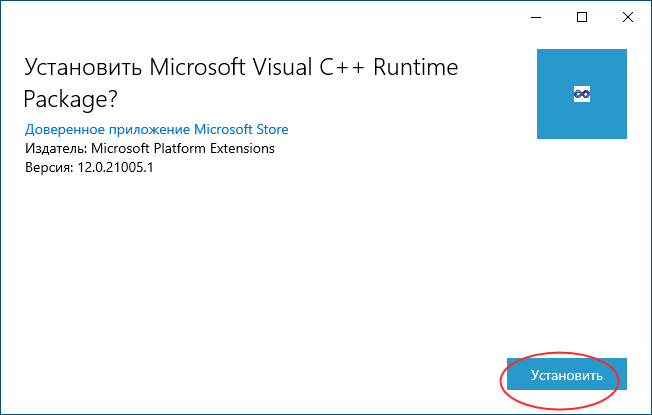
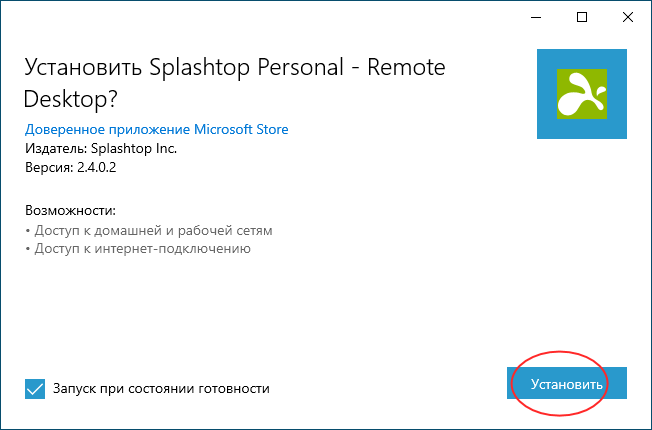
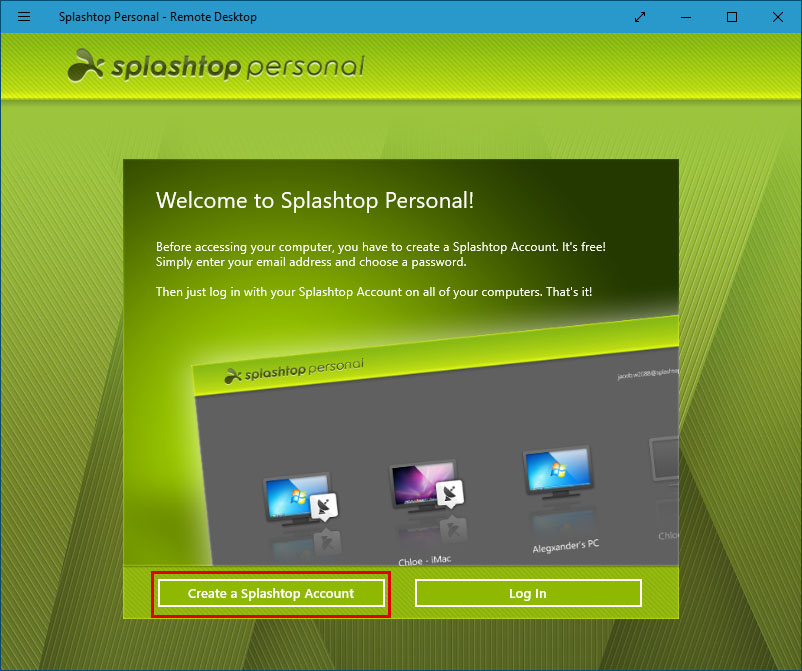
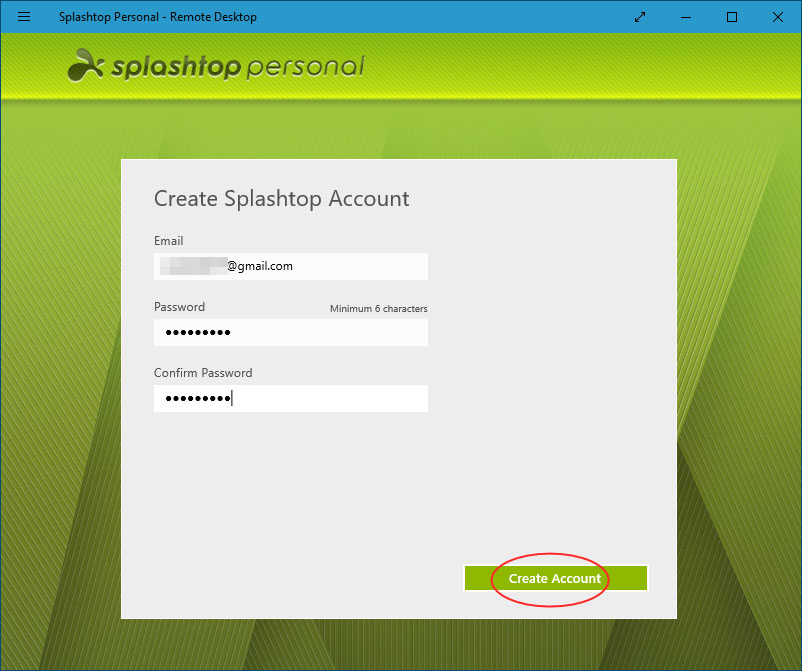
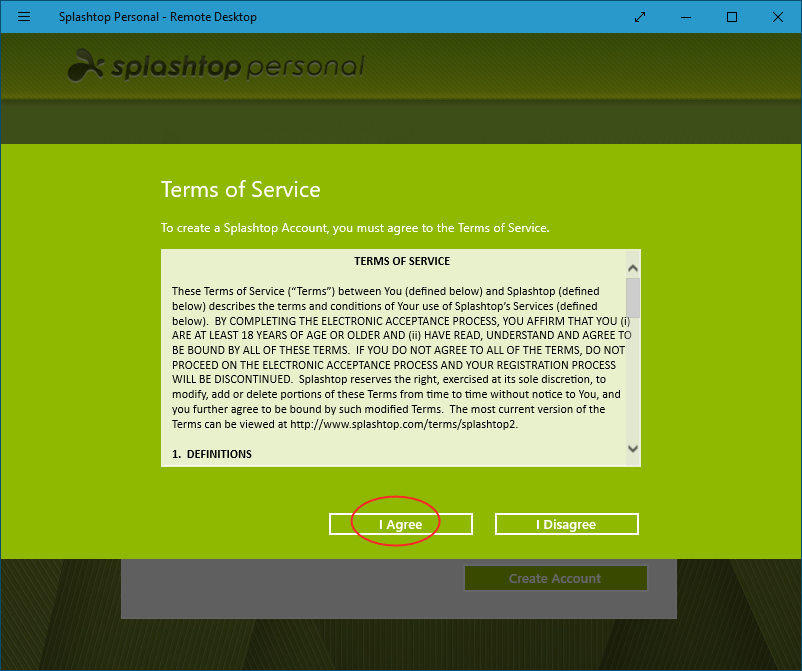
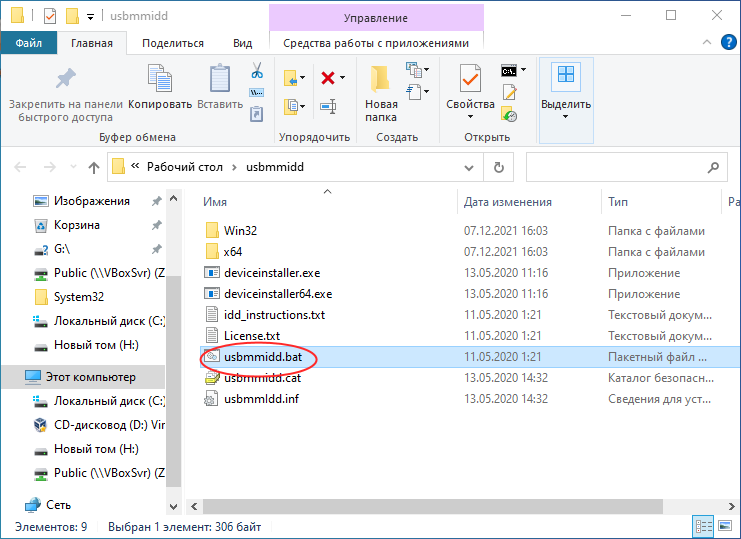

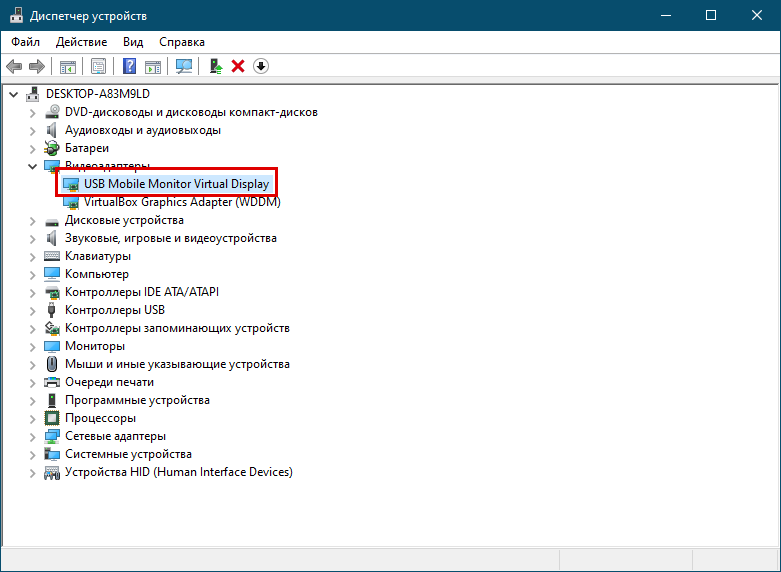
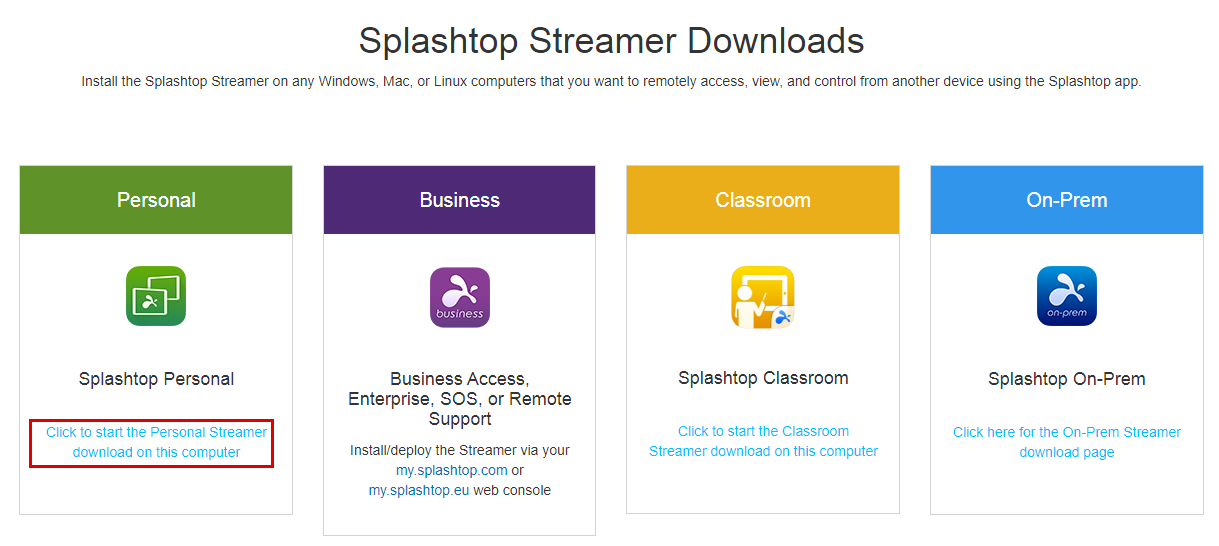
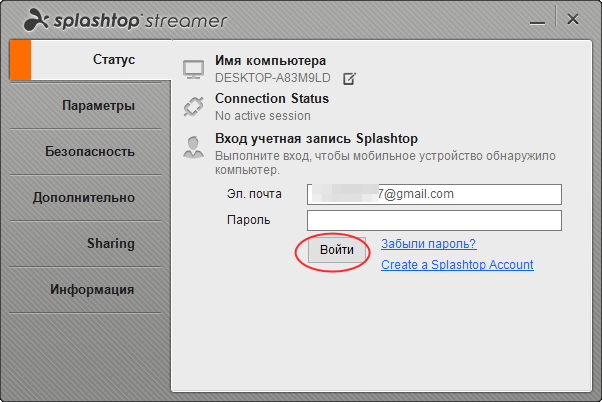
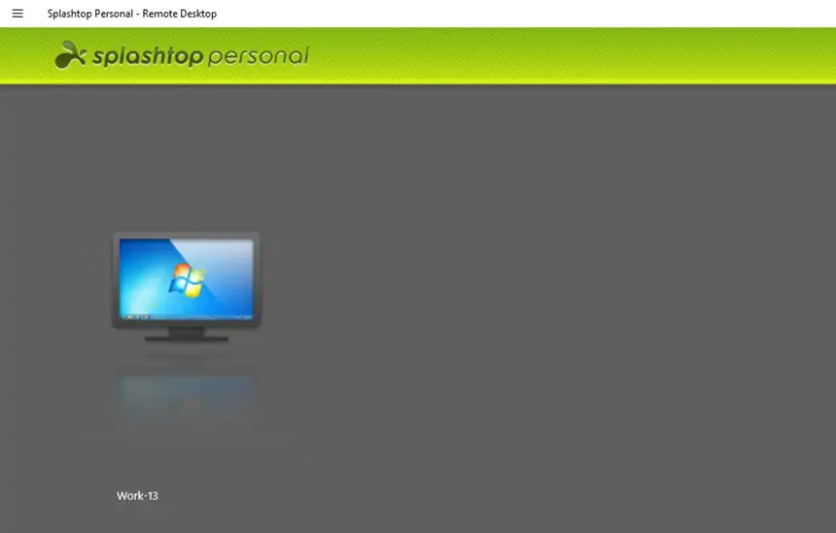


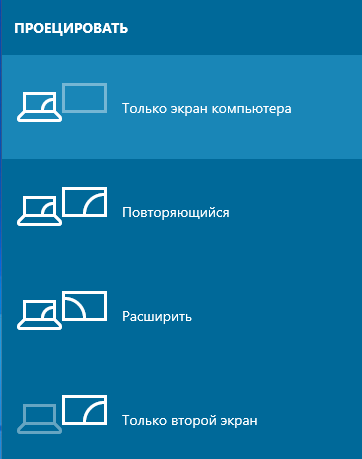
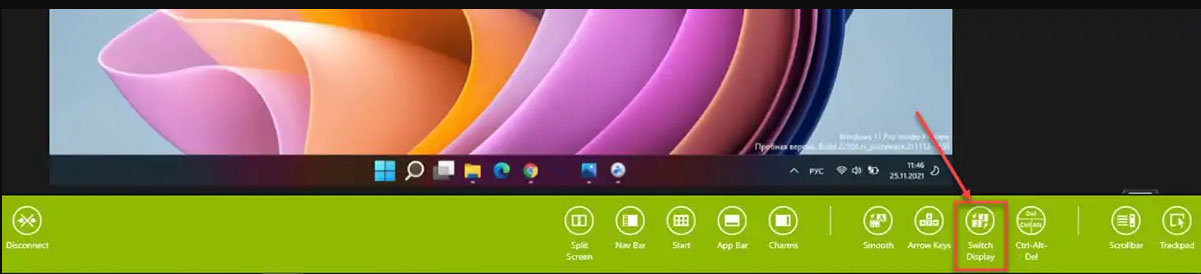
Добавить комментарий